本文主要是介绍Unity3D使用透明视频,解决Pr导出WebM毛边问题,希望对大家解决编程问题提供一定的参考价值,需要的开发者们随着小编来一起学习吧!
1. 安装插件。
在Pr中安装导出WebM格式所需的Pr插件

https://www.fnordware.com/WebM/
本文使用插件版本。
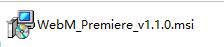
安装步骤比较简单。安装结束需要重启PR。
2. 导入素材。
打开PR,导入带透明通道格式的MOV文件。如果视频文件有音频合成的需要可以一并导入。
3. 内容调整。
处理内容完成后,得到以下画面。
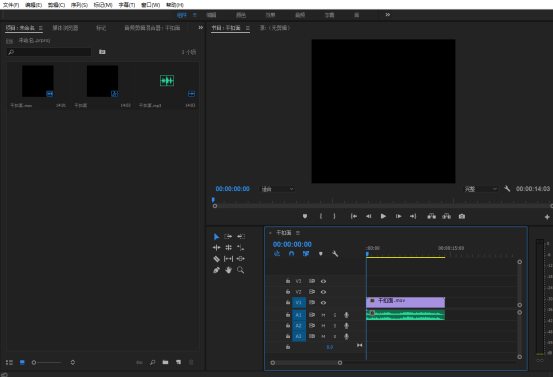
4. 导出webm文件。
选中轨道操作区域,点击【文件】->【导出】->【媒体】,打开导出设置界面。

5. 设置WebM参数。
5.1 选择格式WebM。如果没有找到,检查第一步安装。选中导出视频、导出音频(如有有的话)。
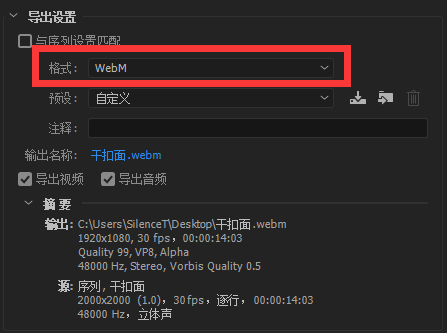
5.2 视频参数设置
1) 推荐匹配源。
2) Unity格式播放,需选中VP8;Constant Quality模式99质量。
3) 不扣选2-Pass Encoding。
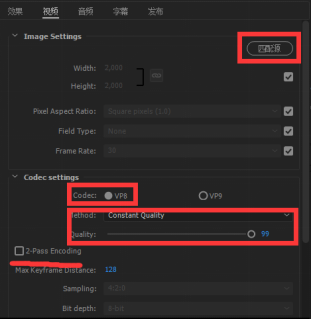
4) 勾选Include Alpha Channel,透明通道

5.3 音频参数设置
1) Codec模型选择Vorbis格式
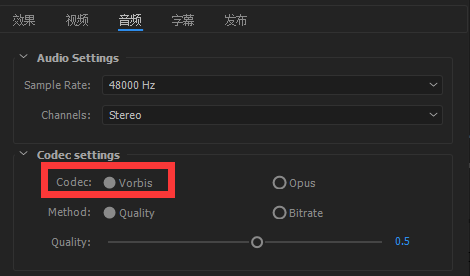
5.4 最终设置
1) 使用最高渲染质量

6. 导出WebM视频。等待完成即可

7. WebM视频U3D设置。
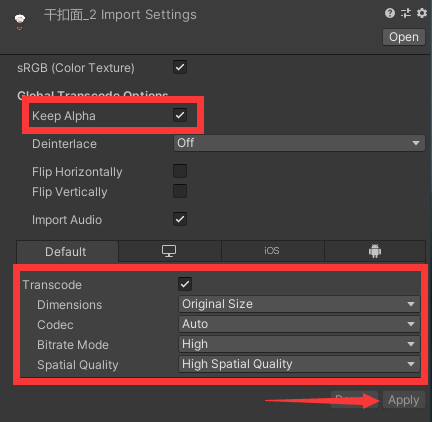
8. Unity使用带透明通道WebM视频。
1) 新建RawImage,添加以下三种组件

2) 新建New Render Texture组件,并分别给RawImage和VideoPlayer组件赋值。其余按下图设置。
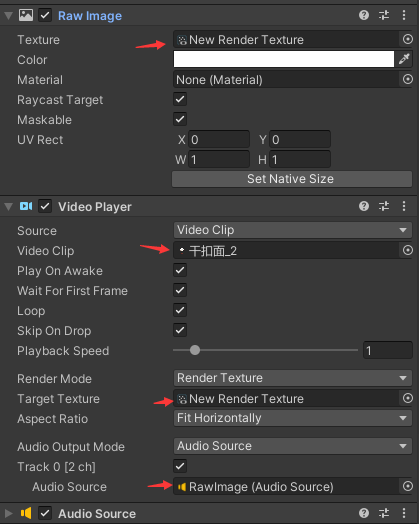
3) 对New Render Texture组件进行尺寸设置,大小匹配素材,避免尺寸不适配造成的模糊。
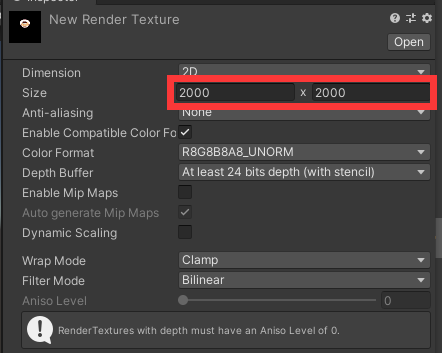
9. 点击播放即可。
下面是效果:
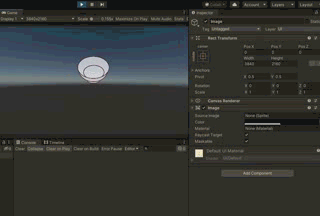
著作权归作者所有。商业转载请联系作者获得授权,非商业转载请注明出处。
这篇关于Unity3D使用透明视频,解决Pr导出WebM毛边问题的文章就介绍到这儿,希望我们推荐的文章对编程师们有所帮助!






